Um bom software de gravação de tela não é muito difícil deencontrar. Uma ferramenta básica de conversão de tela permitirá que você grave sua tela com qualidade razoavelmente boa. Uma ferramenta melhor também fornecerá uma interface de edição. O que poucas ferramentas de gravação de tela oferecem aos usuários é uma maneira de adicionar um desfoque ao vivo na tela durante a gravação.
ALERTA DE SPOILER: Role para baixo e assista ao tutorial em vídeo no final deste artigo.
Quando você grava uma transmissão de tela, provavelmenteacesse os aplicativos que você usa diariamente e esses aplicativos podem conter suas informações pessoais, por exemplo, seu email, número de telefone etc. Você sempre pode ocultá-los na pós-produção, no entanto, isso envolve uma grande quantidade de edição e seu software de edição pode não suportar opção como essa, ou pode ser um processo complicado adicionar a pós-produção da sobreposição. Uma maneira melhor de fazer isso é adicionar um desfoque ao vivo a uma tela com um aplicativo chamado ScreenDragons2.
Live Blur A Screen
Antes de poder viver, desfoque uma tela comScreenDragons2, você precisa encontrar a imagem certa para fazer isso. Recomendamos o uso de uma imagem com um padrão listrado ou xadrez. Você pode encontrar um facilmente com o Imagens do Google. Não se preocupe com a imagem ser transparente o suficiente. Você pode controlar a transparência e o tamanho da imagem com o aplicativo. Você pode usar uma imagem JPG ou PNG.
Baixe e execute o ScreenDragons2. Ele adicionará automaticamente um belo dragão manchado de vidro à sua tela. Tudo o que você deve fazer é clicar com o botão direito do mouse e selecionar a opção "Menu de contexto" no menu de contexto.
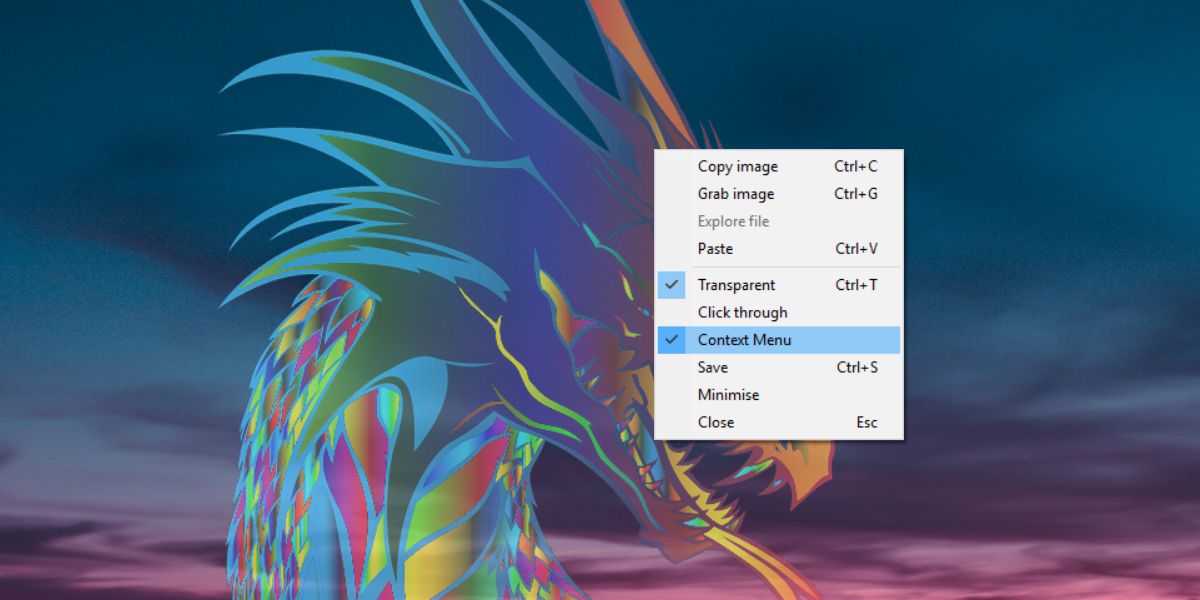
Quando terminar, procure a imagem que deseja usar para desfocar ao vivo sua tela. Clique com o botão direito do mouse e selecione a opção "Liberar um dragão de tela" no menu de contexto.
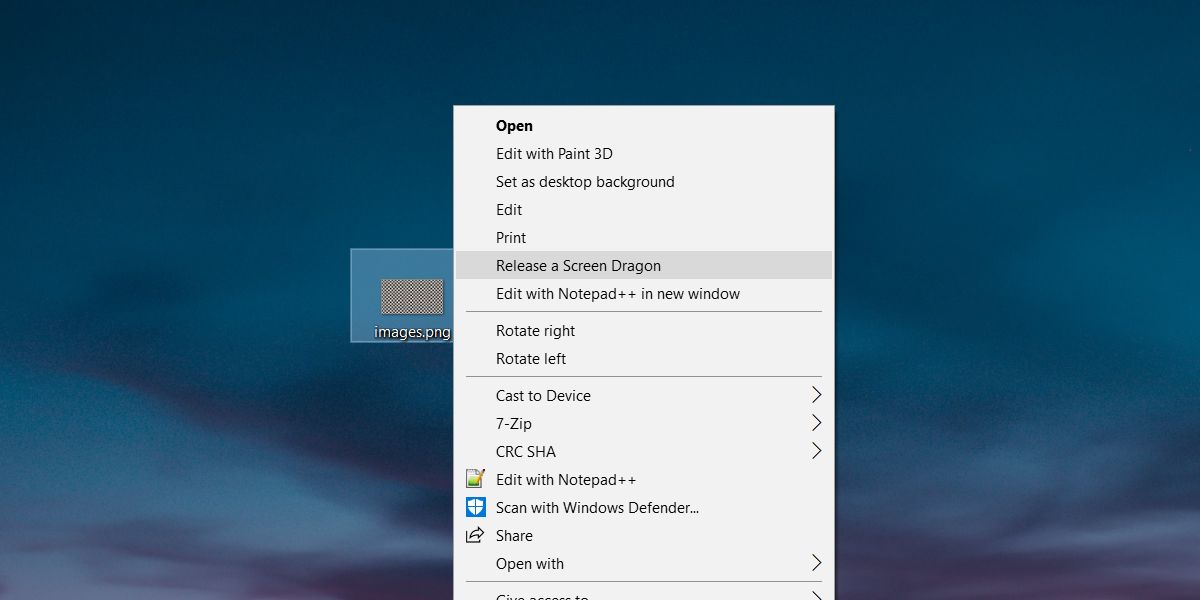
Isso adicionará a imagem como uma sobreposição à sua tela. Clique e arraste a imagem para reposicioná-la na tela.
Em seguida, você precisa gerenciar o tamanho e a opacidade. Para aumentar ou diminuir a opacidade, mantenha pressionada a tecla Alt no teclado e role com a roda do mouse. Para aumentar ou diminuir o tamanho de uma imagem, posicione o cursor do mouse sobre ela. Mantenha a tecla Shift pressionada no teclado e role a roda do mouse.
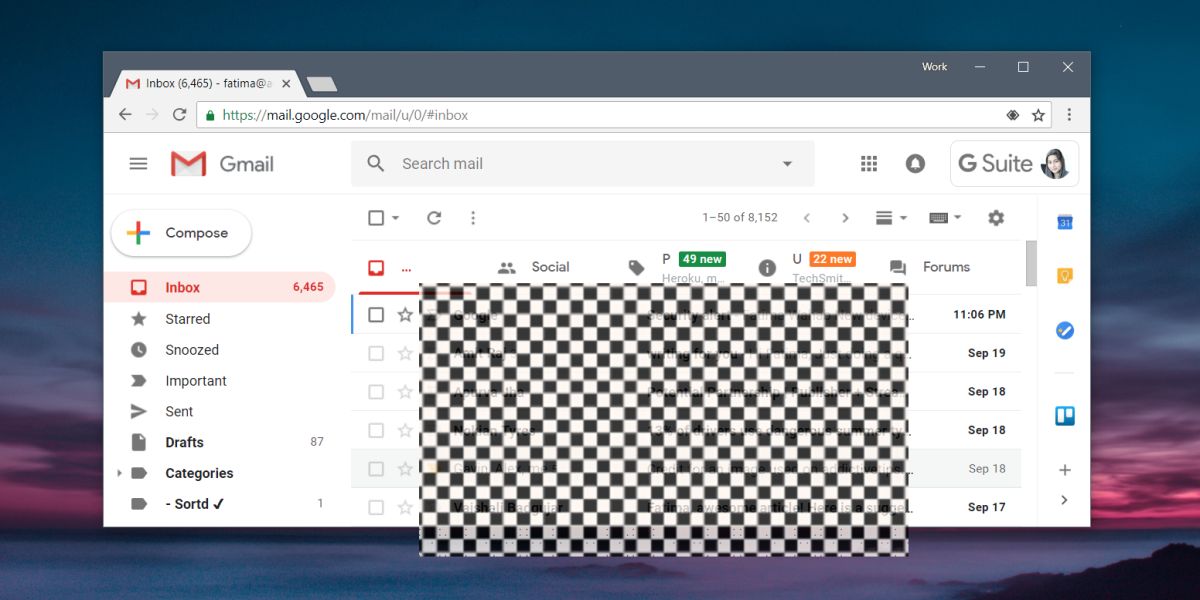
Pode ser necessário gerenciar as proporções da imagem que você usa, mas, além disso, o ScreenDragons2 poderá cuidar do tamanho e da opacidade.
Você ficará surpreso com quantos aplicativos de transmissão de telanão suporta um recurso como este. Muitas ferramentas de captura de tela têm esse recurso, incluindo ferramentas de anotação ao vivo, mas esses mesmos recursos estão ausentes nas ferramentas de gravação de tela e edição de vídeo.













Comentários